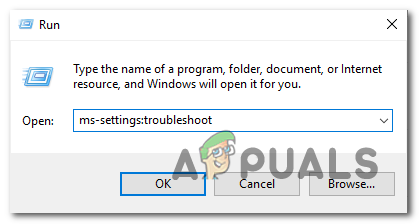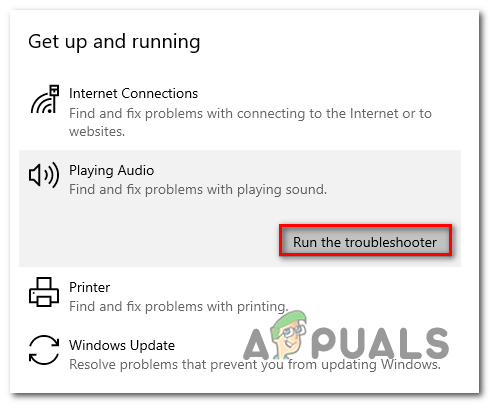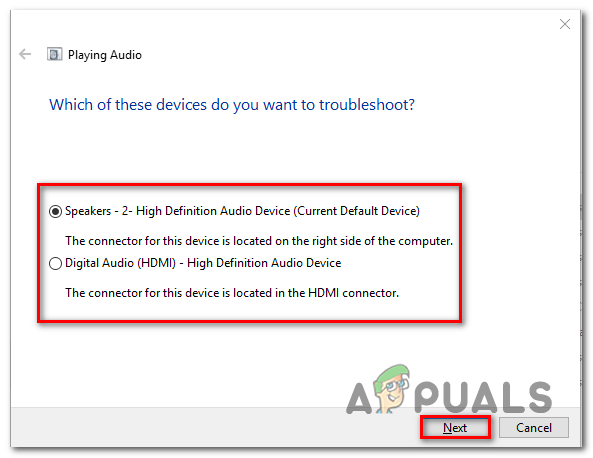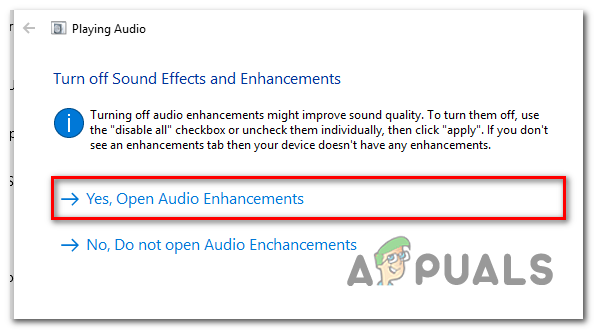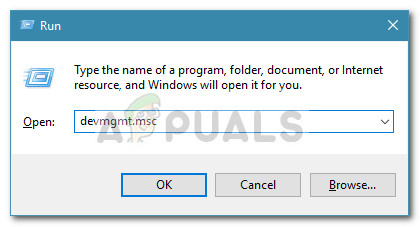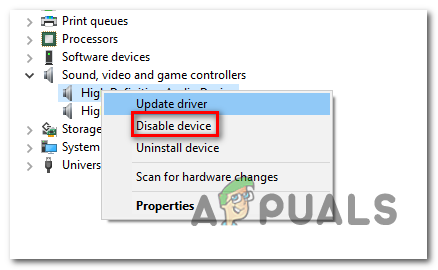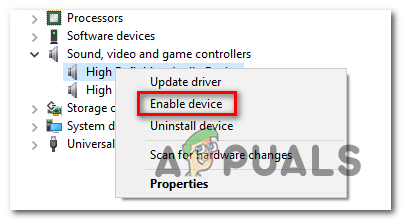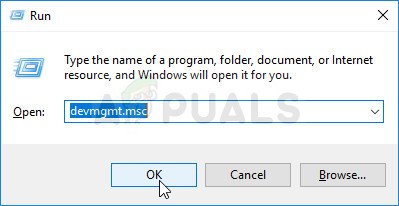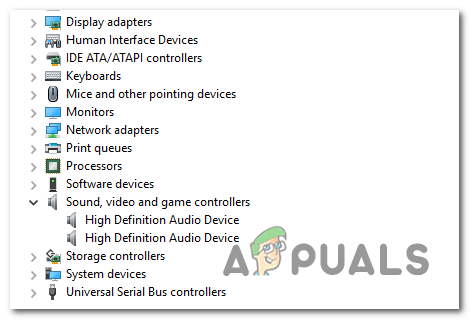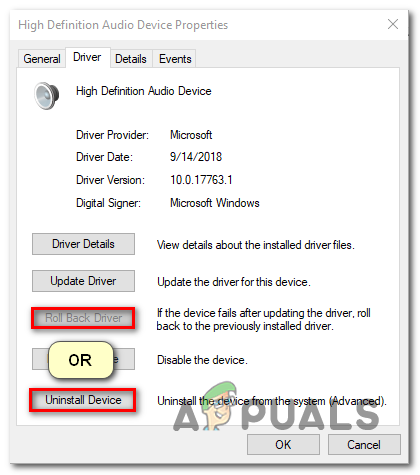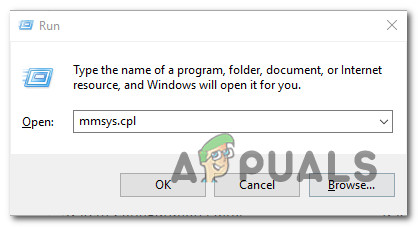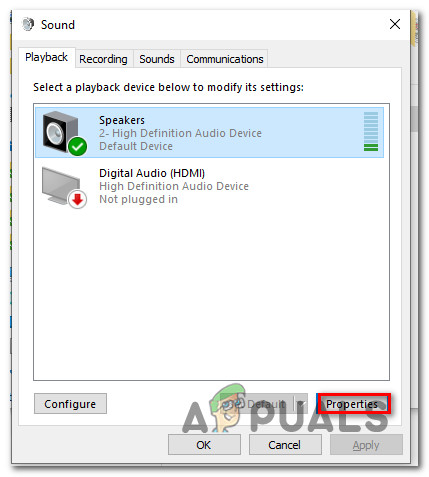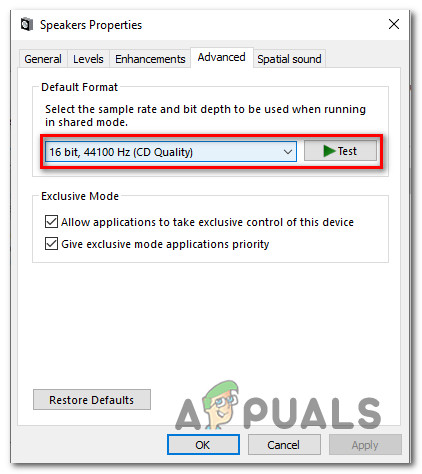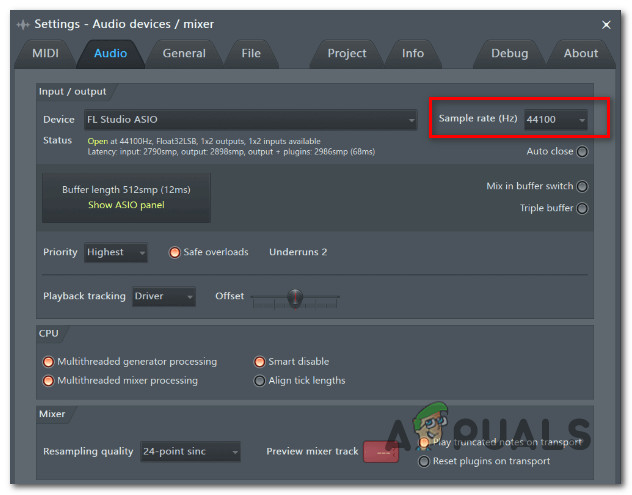Diversos usuaris de Windows informen que veuen el ' Error de representació d'àudio. Reinicieu l'ordinador. ”Sempre que intenten reproduir un vídeo de Youtube. El problema no és específic per a una versió específica de Windows i s’informa que es produeix amb diversos navegadors web diferents, inclosos Chrome, Opera, Edge i Mozilla Firefox. Altres usuaris afectats informen que, per a ells, el problema també es produeix en escoltar iTunes o quan s'utilitza el reproductor d'àudio integrat.

Error de representació d'àudio. Reinicieu l'ordinador.
Què està provocant l'error de renderització d'àudio? Reinicieu l’ordinador. ’Error a YouTube?
Hem investigat aquest problema en concret mirant diversos informes dels usuaris i els passos que han seguit per eludir o resoldre el problema completament. Pel que vam recollir, hi ha diversos escenaris que se sap que activen aquest missatge d'error en particular:
- Error del controlador d'àudio - Sembla que és un error recurrent amb alguns models de plaques base. Els usuaris afectats han trobat diverses solucions que resolen el problema temporalment, com ara desconnectar> endollar els auriculars, reiniciar l'ordinador o desactivar temporalment el controlador d'àudio.
- Un conflicte entre els controladors de Windows Sound i el controlador ASIO - Es confirma que aquest problema apareix en aquelles situacions en què els usuaris utilitzen el controlador de so de Windows i el controlador ASIO amb freqüències de format de so diferents. En aquest cas, la solució és sincronitzar les dues freqüències.
- Versió de BIOS errònia - Als ordinadors Dell, el problema s’agrada sobretot amb una actualització de programari defectuosa. Com que Dell ha resolt l'error, l'actualització de la versió del BIOS a la darrera versió hauria de resoldre completament el problema.
Mètode 1: desconnecteu / endolleu els auriculars
Per molt ximple que sembli aquest mètode, molts usuaris afectats han informat que el problema s'ha resolt després de desconnectar els auriculars i tornar-los a connectar. Aquest pas es confirma que funciona tant amb auriculars jack com amb USB (dongle o capacitat física).
Per tant, si teniu aquest problema en intentar reproduir un vídeo a Youtube, desconnecteu el cable dels auriculars si teniu un parell connectat.
Nota: Tingueu en compte que és probable que aquesta solució sigui només una solució temporal. A no ser que feu una altra cosa al respecte, el 'Error de representació d'àudio. Reinicieu l'ordinador '. l'error tornarà eventualment.
Si aquest mètode no és aplicable o busqueu una solució més duradora, aneu al següent mètode.
Mètode 2: Reinicieu l'ordinador
Com suggereix el missatge d'error, reiniciar l'ordinador també pot resoldre el problema 'Error de representació d'àudio. Reinicieu l'ordinador '. error. Tot i això, la majoria dels usuaris afectats informen que aquest mètode (similar al mètode 1) només és temporal. Alguns usuaris que es van trobar amb aquest problema van informar que només poden obtenir entre 20 i 30 segons de reproducció d'àudio abans de tornar el missatge d'error.
Per tant, si teniu aquest problema i el mètode 1 no s’ha aplicat, reinicieu l’ordinador i comproveu si ajuda aquesta solució temporal. Si apareix el missatge d'error o busqueu una solució permanent, baixeu a Mètode 3 .
Mètode 3: executar l'eina de resolució de problemes d'àudio
Una altra possible solució que us pot ajudar a moure's per 'Error de representació d'àudio. Reinicieu l'ordinador '. l'error és executar l'eina de resolució de problemes d'àudio integrada. Aquesta utilitat integrada conté bàsicament una col·lecció d'estratègies de reparació que tracten molts problemes d'àudio comuns. Si l'error és causat per un problema comú que Microsoft coneix, l'execució de l'eina de resolució de problemes d'àudio hauria de resoldre el problema completament.
Seguiu els passos següents per executar l'eina de resolució de problemes d'àudio:
- Premeu Tecla Windows + R. per obrir un quadre de diàleg Executa. A continuació, escriviu “ ms-settings: resolució de problemes ”I premeu Entra per obrir el fitxer Resolució de problemes pestanya del fitxer Configuració aplicació
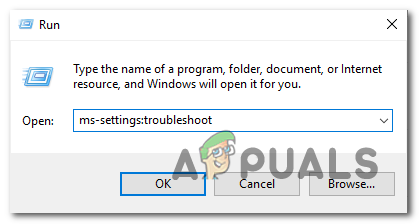
Obriu la pestanya Resolució de problemes de l'aplicació Configuració mitjançant un quadre Executar
- Dins del Resolució de problemes , desplaceu-vos cap avall fins a Posa’t en marxa i feu clic a Reproducció d'àudio . A continuació, feu clic a Executeu l'eina de resolució de problemes per obrir la utilitat.
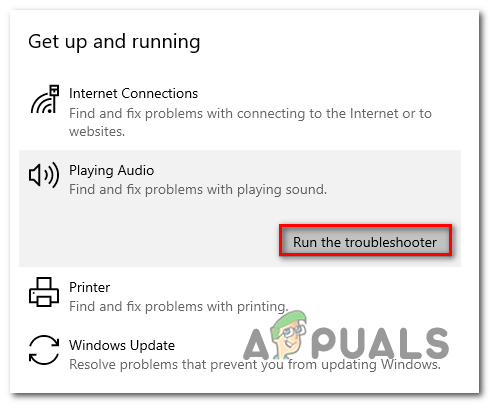
S'està executant l'eina de resolució de problemes d'àudio
- Espereu fins que finalitzi la fase d'investigació inicial. A continuació, seleccioneu el dispositiu amb què us trobeu 'Error de representació d'àudio. Reinicieu l'ordinador '. error i cop Pròxim .
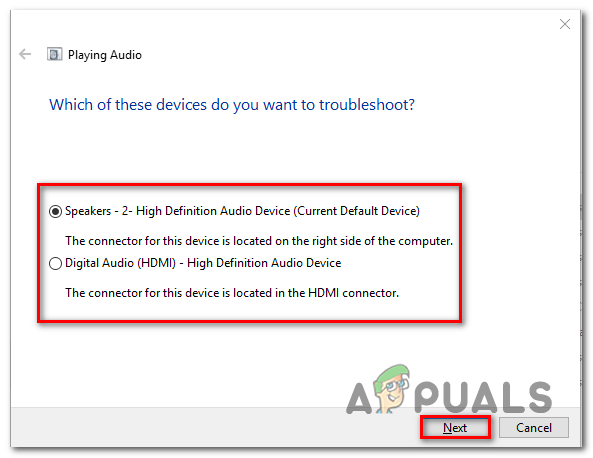
Trieu el dispositiu d'àudio en què us trobeu amb el problema
- Espereu fins que la utilitat analitzi els problemes del dispositiu d'àudio. Si es detecta un problema, se us recomanarà una estratègia de reparació. Seguiu les instruccions que apareixen a la pantalla (feu clic a 'Sí, aplica la solució' o 'Sí, obre el menú *) i seguiu les recomanacions.
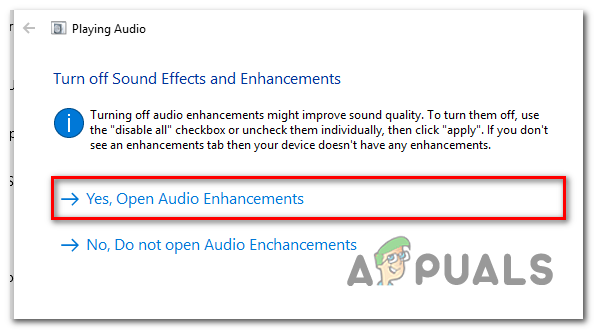
Seguint les instruccions de reparació d’àudio
- Reinicieu l'ordinador i comproveu si l'error ja no es produeix un cop finalitzada la propera posada en marxa.
Si encara us trobeu amb 'Error de representació d'àudio. Reinicieu l'ordinador '. error, aneu al següent mètode següent.
Mètode 4: desactivació i reactivació del controlador d'àudio
Alguns usuaris afectats han informat que van aconseguir resoldre el problema sense reiniciar l'ordinador ni executar l'eina de resolució de problemes. Al final, és possible que pugueu resoldre el problema desactivant tots els adaptadors d’àudio del gestor de dispositius i reactivant-los al cap d’un parell de segons.
Per a molts usuaris afectats, aquest enfocament és el mètode bàsic a l’hora de resoldre el fitxer 'Error de representació d'àudio. Reinicieu l'ordinador '. error. A continuació, es mostra una guia ràpida sobre com desactivar i tornar a activar el controlador d'àudio:
- Premeu Tecla Windows + R. per obrir un quadre de diàleg Executa. A continuació, escriviu “ devmgmt.msc ”I premeu Entra per obrir el Gestor de dispositius.
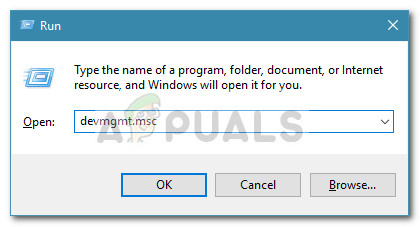
Diàleg d'execució: devmgmt.msc
- Dins del Gestor de dispositius, amplieu el fitxer Menú de controladors de so, vídeo i jocs . A continuació, procediu a desactivar tots els adaptadors d’àudio que hi ha fent clic amb el botó dret i escollint Desactiva el dispositiu .
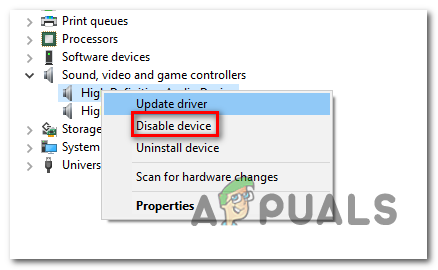
Desactivació de tots els dispositius d'àudio
- Un cop a sota tots els adaptadors d'àudio Controladors de so, vídeo i jocs s'han desactivat, espereu un parell de segons abans de tornar-los a activar fent clic amb el botó dret i escollint Activa el dispositiu .
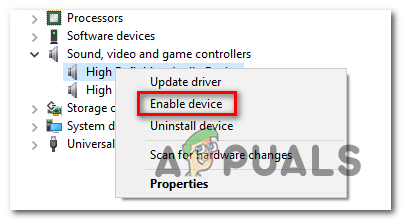
Reactivació dels adaptadors d'àudio
- Repetiu l'acció que anteriorment activava el fitxer 'Error de representació d'àudio. Reinicieu l'ordinador '. error i comprovar si el problema s'ha resolt.
Si encara esteu trobant el problema o creieu que el problema continua apareixent al cap de temps, continueu amb el següent mètode.
Mètode 5: Desfer o desinstal·lar el controlador d'àudio
Una altra possible solució per al 'Error de representació d'àudio. Reinicieu l'ordinador '. l'error és recuperar el controlador d'àudio. Si es torna a una versió d'àudio anterior, es resoldrà el problema si anteriorment va ser causat per un error de programari. La desinstal·lació del controlador d’àudio també obligarà Windows a tornar a instal·lar el controlador d’àudio, que eliminarà l’error si es tractés d’alguns fitxers danyats.
Aquí teniu una guia ràpida sobre com fer enrere el controlador d’àudio:
- Premeu Tecla Windows + R. obrir un Correr Caixa de diàleg. A continuació, escriviu “ devmgmt.msc ”I premeu Entra obrir Gestor de dispositius .
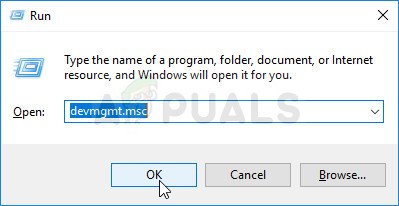
S'està executant el Gestor de dispositius mitjançant el diàleg Executa bo
- Amplieu el fitxer Controladors de so, vídeo i jocs menú desplegable i feu doble clic a l’adaptador d’àudio.
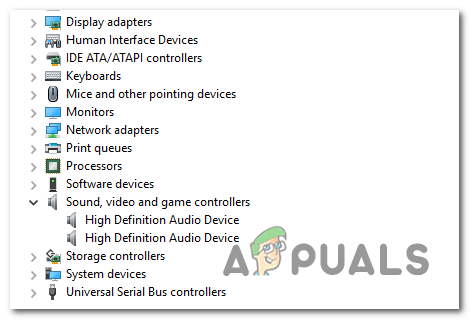
Accedir a la llista del Gestor de dispositius de l’adaptador d’àudio
- Dins de les propietats de l'adaptador d'àudio, aneu a Conductor i feu clic a Controlador de retrocés . Si aquesta acció no està disponible, feu clic a Desinstal·la el dispositiu .
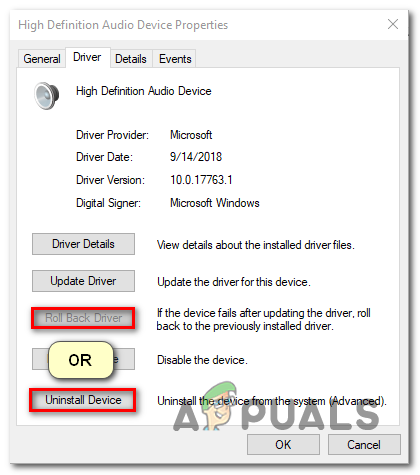
Desfer o desinstal·lar el controlador
- Reinicieu l'ordinador. Si decidiu desinstal·lar el controlador d’àudio, Windows tornarà a instal·lar automàticament l’última versió disponible del vostre adaptador d’àudio. Un cop finalitzada l'inici, repetiu l'acció que anteriorment causava el fitxer 'Error de representació d'àudio. Reinicieu l'ordinador '. error i comprovar si el problema s'ha resolt.
Mètode 6: definir la mateixa freqüència de mostra tant per al controlador de Windows Sound com per al controlador ASIO
Si només trobeu aquest error mentre s’obre Cubase, és probable que tingueu en compte un conflicte entre el sistema de so Windows i la configuració del controlador ASIO. Si aquest escenari és aplicable a la vostra situació actual, és probable que pugueu resoldre el problema assegurant-vos que el controlador de Windows Sound i el controlador ASIO utilitzen la mateixa freqüència de mostra (p. Ex., 44,1 k vs 48 k).
Aquí teniu una guia ràpida sobre com fer-ho:
- Premeu Tecla Windows + R. per obrir un quadre de diàleg Executa. A continuació, escriviu “ mmsys.cpl ”I premeu Entra per obrir el menú Configuració de so.
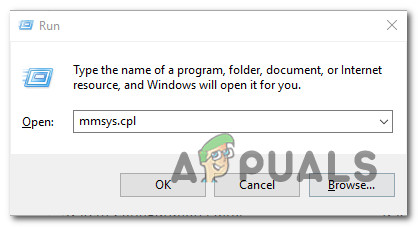
Obertura del menú So mitjançant una ordre Executa
- Dins del So menú, aneu al menú Reproducció , seleccioneu el dispositiu d'àudio amb el qual us trobeu i feu clic a Configura .
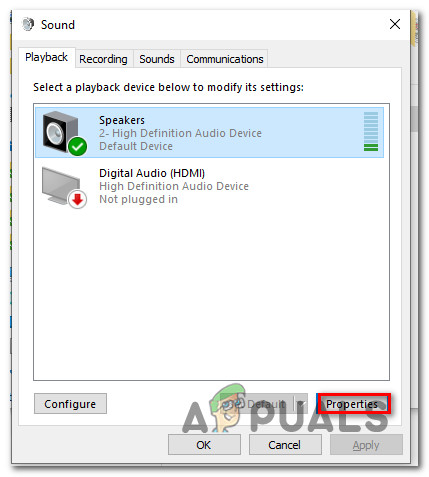
Accedint al menú de propietats del dispositiu d'àudio que provoca l'error
- Dins del Propietats del dispositiu d'àudio, aneu a la pantalla Advanced i canvieu la pestanya Format per defecte a 16 bits, 44100 (o un format estàndard diferent que vulgueu utilitzar). A continuació, feu clic a Aplicar per desar la configuració actual.
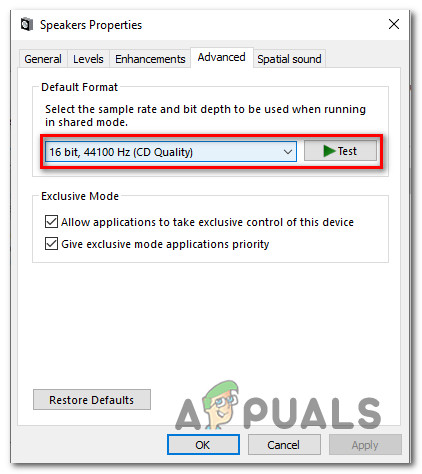
Canvi del format per defecte
- A continuació, obriu la configuració del controlador ASIO i aneu a Audio fitxa. Un cop hi arribeu, canvieu la freqüència de mostra a la freqüència com a Format d'àudio que heu establert prèviament al pas 3.
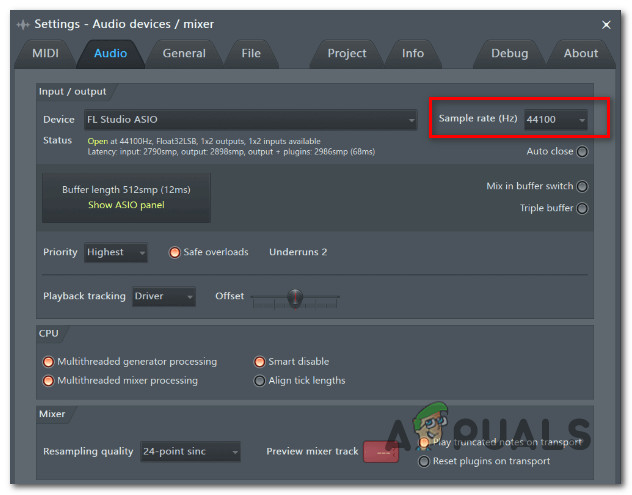
Canvi de la configuració del controlador ASIO
- Reinicieu l'ordinador i comproveu si el conflicte s'ha resolt.
Si encara us trobeu amb el mateix 'Error de representació d'àudio. Reinicieu l'ordinador '. error, aneu al següent mètode següent.
Mètode 7: actualització de la BIOS (només confirmada als equips Dell)
Alguns usuaris que es van trobar amb el problema als equips DELL han informat que el problema es va resoldre definitivament un cop actualitzats el firmware del BIOS. Aquest procediment pot ser aplicable a altres fabricants, però només hem pogut confirmar la solució als equips Dell.
Nota: Si podeu resoldre l’error mitjançant aquest mètode en una configuració diferent, feu-nos-ho saber a la secció de comentaris següent.
Advertència: Tingueu en compte que el procés d’actualització del firmware del BIOS pot perjudicar el vostre PC si no seguiu les instruccions al peu de la lletra. Si decidiu continuar-ho, l’haureu de fer sota el vostre propi risc.
Les interfícies del BIOS, així com els passos exactes per actualitzar el BIOS en un PC DELL, seran diferents de la configuració a la configuració. Per evitar confusions, us demanem que llegiu la pàgina d’assistència d’actualitzacions del BIOS de Dell ( aquí ) per entendre el procediment.
Un cop us familiaritzeu amb el procés, seguiu les instruccions específiques ( aquí ) per crear un suport d’instal·lació del BIOS i actualitzar el BIOS a la versió més recent.
6 minuts de lectura